android auto JEEP COMPASS 2020 Notice d'entretien (in French)
[x] Cancel search | Manufacturer: JEEP, Model Year: 2020, Model line: COMPASS, Model: JEEP COMPASS 2020Pages: 388, PDF Size: 9.57 MB
Page 339 of 388
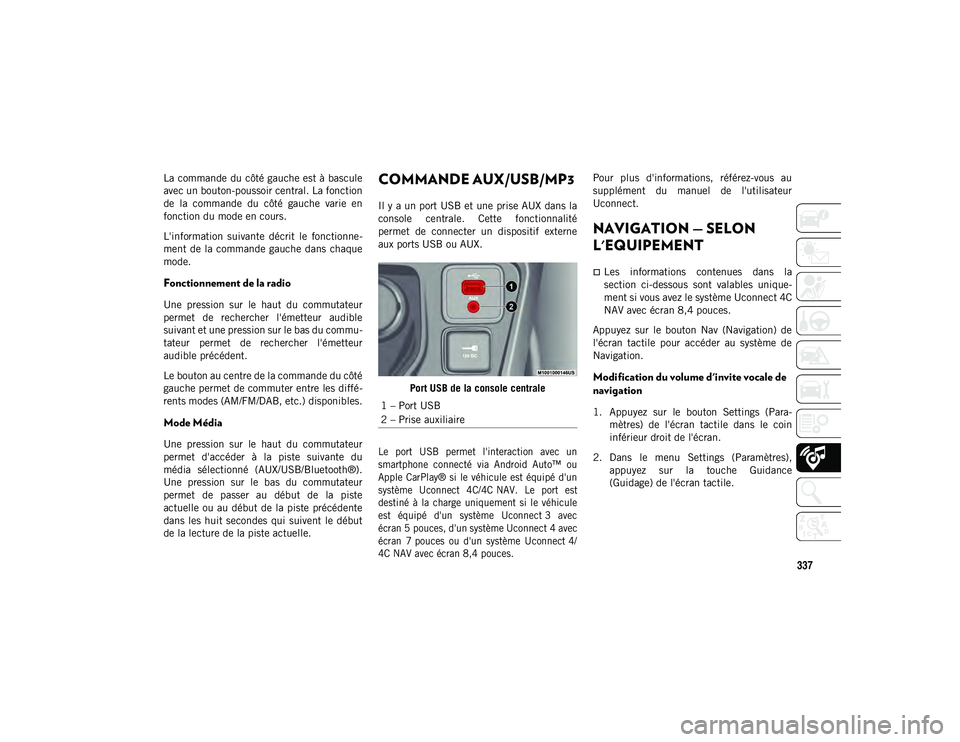
337
La commande du côté gauche est à bascule
avec un bouton-poussoir central. La fonction
de la commande du côté gauche varie en
fonction du mode en cours.
L'information suivante décrit le fonctionne-
ment de la commande gauche dans chaque
mode.
Fonctionnement de la radio
Une pression sur le haut du commutateur
permet de rechercher l'émetteur audible
suivant et une pression sur le bas du commu-
tateur permet de rechercher l'émetteur
audible précédent.
Le bouton au centre de la commande du côté
gauche permet de commuter entre les diffé-
rents modes (AM/FM/DAB, etc.) disponibles.
Mode Média
Une pression sur le haut du commutateur
permet d'accéder à la piste suivante du
média sélectionné (AUX/USB/Bluetooth®).
Une pression sur le bas du commutateur
permet de passer au début de la piste
actuelle ou au début de la piste précédente
dans les huit secondes qui suivent le début
de la lecture de la piste actuelle.
COMMANDE AUX/USB/MP3
Il y a un port USB et une prise AUX dans la
console centrale. Cette fonctionnalité
permet de connecter un dispositif externe
aux ports USB ou AUX.Port USB de la console centrale
Le port USB permet l'interaction avec un
smartphone connecté via Android Auto™ ou
Apple CarPlay® si le véhicule est équipé d'un
système Uconnect 4C/4C NAV. Le port est
destiné à la charge uniquement si le véhicule
est équipé d'un système Uconnect 3 avec
écran 5 pouces, d'un système Uconnect 4 avec
écran 7 pouces ou d'un système Uconnect 4/
4C NAV avec écran 8,4 pouces.
Pour plus d'informations, référez-vous au
supplément du manuel de l'utilisateur
Uconnect.
NAVIGATION — SELON
L'EQUIPEMENT
Les informations contenues dans la
section ci-dessous sont valables unique-
ment si vous avez le système Uconnect 4C
NAV avec écran 8,4 pouces.
Appuyez sur le bouton Nav (Navigation) de
l'écran tactile pour accéder au système de
Navigation.
Modification du volume d'invite vocale de
navigation
1. Appuyez sur le bouton Settings (Para- mètres) de l'écran tactile dans le coin
inférieur droit de l'écran.
2. Dans le menu Settings (Paramètres), appuyez sur la touche Guidance
(Guidage) de l'écran tactile.
1 – Port USB
2 – Prise auxiliaire
20_MP_UG_FR_EU_t.book Page 337
Page 348 of 388
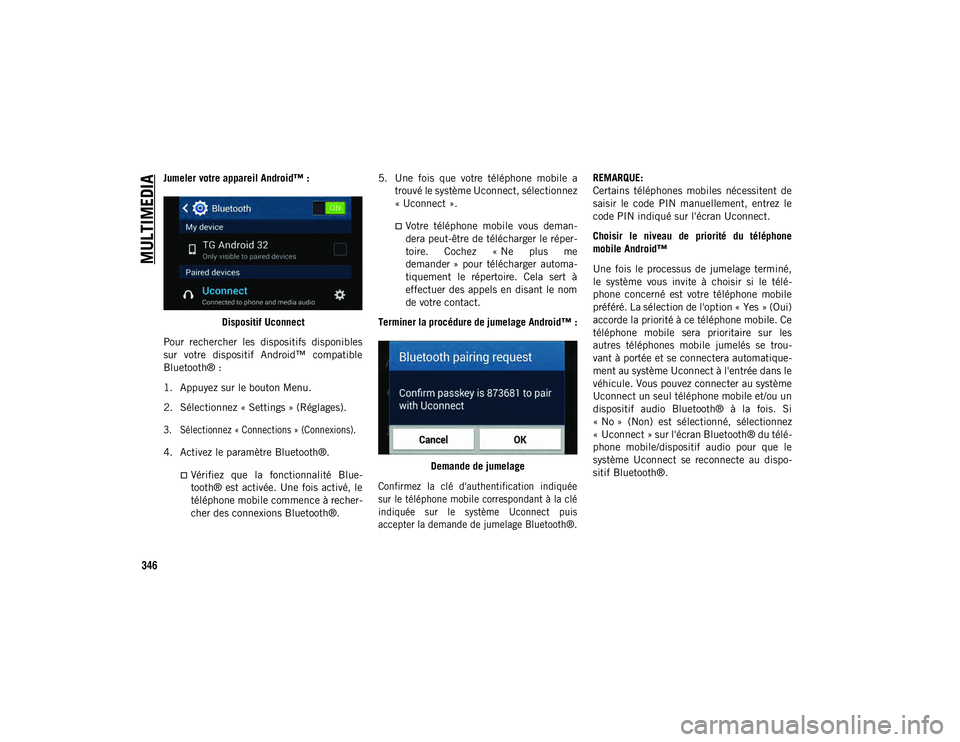
MULTIMEDIA
346
Jumeler votre appareil Android™ :Dispositif Uconnect
Pour rechercher les dispositifs disponibles
sur votre dispositif Android™ compatible
Bluetooth® :
1. Appuyez sur le bouton Menu.
2. Sélectionnez « Settings » (Réglages).
3. Sélectionnez « Connections » (Connexions).
4. Activez le paramètre Bluetooth®.
Vérifiez que la fonctionnalité Blue-
tooth® est activée. Une fois activé, le
téléphone mobile commence à recher-
cher des connexions Bluetooth®. 5. Une fois que votre téléphone mobile a
trouvé le système Uconnect, sélectionnez
« Uconnect ».
Votre téléphone mobile vous deman-
dera peut-être de télécharger le réper-
toire. Cochez « Ne plus me
demander » pour télécharger automa-
tiquement le répertoire. Cela sert à
effectuer des appels en disant le nom
de votre contact.
Terminer la procédure de jumelage Android™ :
Demande de jumelage
Confirmez la clé d'authentification indiquée
sur le téléphone mobile correspondant à la clé
indiquée sur le système Uconnect puis
accepter la demande de jumelage Bluetooth®.
REMARQUE:
Certains téléphones mobiles nécessitent de
saisir le code PIN manuellement, entrez le
code PIN indiqué sur l'écran Uconnect.
Choisir le niveau de priorité du téléphone
mobile Android™
Une fois le processus de jumelage terminé,
le système vous invite à choisir si le télé-
phone concerné est votre téléphone mobile
préféré. La sélection de l'option « Yes » (Oui)
accorde la priorité à ce téléphone mobile. Ce
téléphone mobile sera prioritaire sur les
autres téléphones mobile jumelés se trou-
vant à portée et se connectera automatique-
ment au système Uconnect à l'entrée dans le
véhicule. Vous pouvez connecter au système
Uconnect un seul téléphone mobile et/ou un
dispositif audio Bluetooth® à la fois. Si
« No » (Non) est sélectionné, sélectionnez
« Uconnect » sur l'écran Bluetooth® du télé-
phone mobile/dispositif audio pour que le
système Uconnect se reconnecte au dispo-
sitif Bluetooth®.
20_MP_UG_FR_EU_t.book Page 346
Page 351 of 388
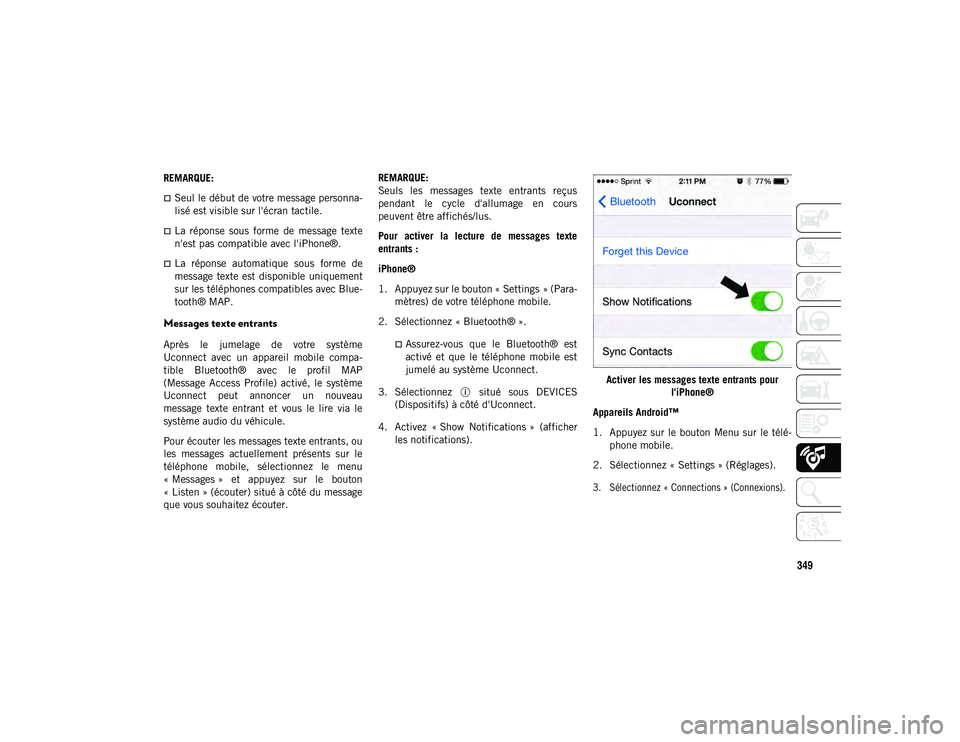
349
REMARQUE:
Seul le début de votre message personna-
lisé est visible sur l'écran tactile.
La réponse sous forme de message texte
n'est pas compatible avec l'iPhone®.
La réponse automatique sous forme de
message texte est disponible uniquement
sur les téléphones compatibles avec Blue-
tooth® MAP.
Messages texte entrants
Après le jumelage de votre système
Uconnect avec un appareil mobile compa-
tible Bluetooth® avec le profil MAP
(Message Access Profile) activé, le système
Uconnect peut annoncer un nouveau
message texte entrant et vous le lire via le
système audio du véhicule.
Pour écouter les messages texte entrants, ou
les messages actuellement présents sur le
téléphone mobile, sélectionnez le menu
« Messages » et appuyez sur le bouton« Listen » (écouter) situé à côté du message
que vous souhaitez écouter. REMARQUE:
Seuls les messages texte entrants reçus
pendant le cycle d'allumage en cours
peuvent être affichés/lus.
Pour activer la lecture de messages texte
entrants :
iPhone®
1. Appuyez sur le bouton « Settings » (Para- mètres) de votre téléphone mobile.
2. Sélectionnez « Bluetooth® ».Assurez-vous que le Bluetooth® est
activé et que le téléphone mobile est
jumelé au système Uconnect.
3. Sélectionnez situé sous DEVICES (Dispositifs) à côté d'Uconnect.
4. Activez « Show Notifications » (afficher les notifications). Activer les messages texte entrants pour
l'iPhone®
Appareils Android™
1. Appuyez sur le bouton Menu sur le télé- phone mobile.
2. Sélectionnez « Settings » (Réglages).
3. Sélectionnez « Connections » (Connexions).
20_MP_UG_FR_EU_t.book Page 349
Page 352 of 388

MULTIMEDIA
350
4. Activez « Show Notifications » (afficherles notifications).
Une fenêtre contextuelle s'affiche, vous
demandant d'accepter une autorisation
de se connecter à vos messages. Sélec-
tionnez « Don't ask again » (Ne plus
demander) et appuyez sur OK.
Activer la réception de messages texte entrants pour les appareils Android™
REMARQUE:
Tous les messages texte entrants reçus
pendant le cycle d'allumage en cours seront effacés du système Uconnect lorsque l'allu-
mage passera en position OFF (hors fonc-
tion).Conseils utiles et questions fréquentes
pour améliorer les performances
Bluetooth® de votre système Uconnect
Le téléphone mobile ne parvient pas se recon
-
necter au système après jumelage :
Paramétrez le téléphone mobile en
connexion automatique ou en appareil de
confiance dans les Paramètres Blue-
tooth® (appareils Blackberry®) du télé-
phone mobile.
De nombreux téléphones portables ne se
reconnectent pas automatiquement après
avoir été redémarrés (redémarrage maté-
riel). Il est toujours possible de connecter
manuellement votre téléphone mobile.
Fermez toutes les applications en fonc-
tionnement (référez-vous aux instructions
du fabricant du téléphone mobile) et
suivez les instructions de la rubrique
« Jumeler (Connecter sans fil) votre télé-
phone mobile au système Uconnect ».
Effectuez une réinitialisation aux para-
mètres d'usine de votre téléphone mobile.
Contactez votre fabricant ou fournisseur
de téléphone mobile pour obtenir les
instructions. Cela ne peut être effectué
qu'en dernier recours.
Le téléphone mobile ne parvient pas à se
jumeler au système :
Supprimez l'historique de jumelage du télé-
phone mobile et du système Uconnect ; il se
trouve généralement dans les paramètres de
connexion Bluetooth® du téléphone.
Vérifiez que vous sélectionnez « Uconnect »
dans les dispositifs Bluetooth® détectés sur
votre téléphone mobile.
Si le système de votre véhicule génère un
code PIN, la valeur par défaut est 0000.
Effectuez une réinitialisation matérielle
du téléphone mobile en retirant la batterie
(si possible — voir le manuel de l'utilisa-
teur de votre téléphone mobile). Cela ne
peut être effectué qu'en dernier recours.
20_MP_UG_FR_EU_t.book Page 350
Page 361 of 388
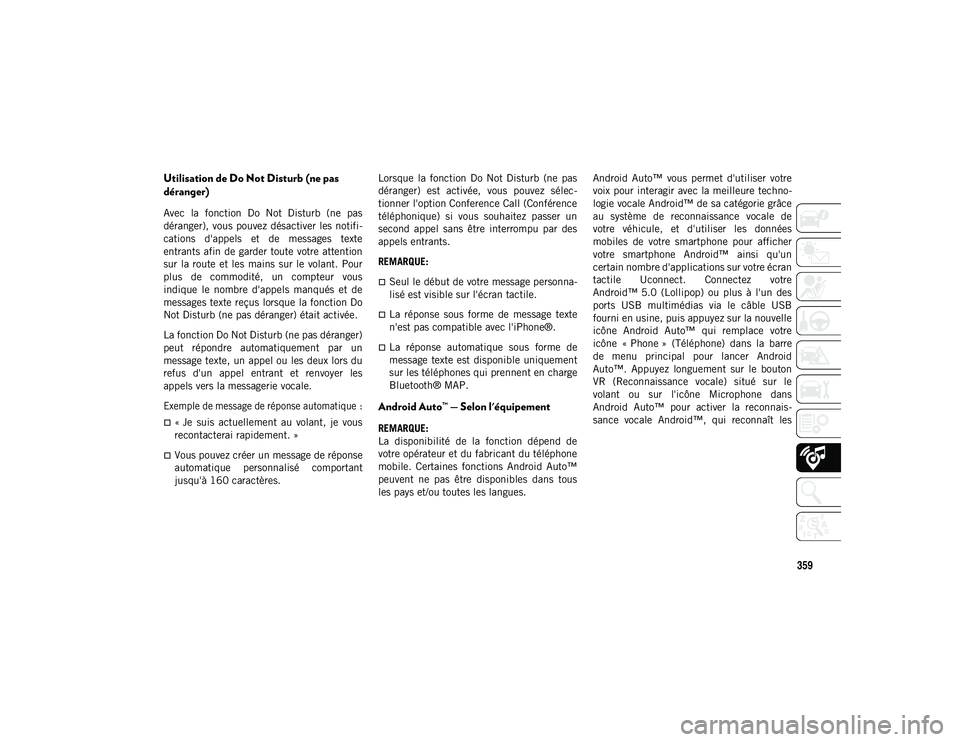
359
Utilisation de Do Not Disturb (ne pas
déranger)
Avec la fonction Do Not Disturb (ne pas
déranger), vous pouvez désactiver les notifi-
cations d'appels et de messages texte
entrants afin de garder toute votre attention
sur la route et les mains sur le volant. Pour
plus de commodité, un compteur vous
indique le nombre d'appels manqués et de
messages texte reçus lorsque la fonction Do
Not Disturb (ne pas déranger) était activée.
La fonction Do Not Disturb (ne pas déranger)
peut répondre automatiquement par un
message texte, un appel ou les deux lors du
refus d'un appel entrant et renvoyer les
appels vers la messagerie vocale.
Exemple de message de réponse automatique :
« Je suis actuellement au volant, je vous
recontacterai rapidement. »
Vous pouvez créer un message de réponse
automatique personnalisé comportant
jusqu'à 160 caractères.Lorsque la fonction Do Not Disturb (ne pas
déranger) est activée, vous pouvez sélec-
tionner l'option Conference Call (Conférence
téléphonique) si vous souhaitez passer un
second appel sans être interrompu par des
appels entrants.
REMARQUE:
Seul le début de votre message personna-
lisé est visible sur l'écran tactile.
La réponse sous forme de message texte
n'est pas compatible avec l'iPhone®.
La réponse automatique sous forme de
message texte est disponible uniquement
sur les téléphones qui prennent en charge
Bluetooth® MAP.
Android Auto™ — Selon l'équipement
REMARQUE:
La disponibilité de la fonction dépend de
votre opérateur et du fabricant du téléphone
mobile. Certaines fonctions Android Auto™
peuvent ne pas être disponibles dans tous
les pays et/ou toutes les langues. Android Auto™ vous permet d'utiliser votre
voix pour interagir avec la meilleure techno-
logie vocale Android™ de sa catégorie grâce
au système de reconnaissance vocale de
votre véhicule, et d'utiliser les données
mobiles de votre smartphone pour afficher
votre smartphone Android™ ainsi qu'un
certain nombre d'applications sur votre écran
tactile Uconnect. Connectez votre
Android™ 5.0 (Lollipop) ou plus à l'un des
ports USB multimédias via le câble USB
fourni en usine, puis appuyez sur la nouvelle
icône Android Auto™ qui remplace votre
icône « Phone » (Téléphone) dans la barre
de menu principal pour lancer Android
Auto™. Appuyez longuement sur le bouton
VR (Reconnaissance vocale) situé sur le
volant ou sur l'icône Microphone dans
Android Auto™ pour activer la reconnais-
sance vocale Android™, qui reconnaît les
20_MP_UG_FR_EU_t.book Page 359
Page 362 of 388

MULTIMEDIA
360
commandes vocales naturelles permettant
d'utiliser un certain nombre de fonctions de
votre smartphone :
Cartes
Musique
Téléphone
Messages texte
Additional Apps (Applications supplémen-
taires)Android Auto™ sur écran 7 poucesAndroid Auto™ sur aff
chag
e de 8, 4
pouces
Réfé
rez-vous au supplément du manuel de
l'utilisateur Uconnect pour plus d'informa-
tions.
REMARQUE:
Nécessite un smartphone compatible fonc-
tionnant sous Android™ 5.0 (Lollipop) ou
une version plus récente et le télécharge-
ment de l'application sur Google Play.
Android™, Android Auto™ et Google Play
sont des marques déposées de Google Inc.
Apple CarPlay® – Selon l'équipement
REMARQUE:
La disponibilité de la fonction dépend de
votre opérateur et du fabricant du téléphone
mobile. Certaines fonctions Apple CarPlay®
peuvent ne pas être disponibles dans tous
les pays et/ou toutes les langues.
Apple CarPlay® vous permet d'utiliser votre
voix pour interagir avec Siri grâce au système
de reconnaissance vocale de votre véhicule,
et d'utiliser les données mobiles de votre
smartphone pour afficher votre iPhone®
ainsi qu'un certain nombre d'applications sur
votre écran tactile Uconnect. Connectez
votre iPhone® 5 ou plus à l'un des ports
USB multimédias via le câble Lightning
fourni en usine, puis appuyez sur la nouvelle
icône Apple CarPlay® qui remplace votre
icône « Phone » (Téléphone) dans la barre
de menu principal pour lancer Apple
CarPlay®. Appuyez longuement sur le
bouton VR (Reconnaissance vocale) situé sur
le volant ou sur le bouton « Home » (Accueil)
dans Apple CarPlay® pour activer Siri, qui
20_MP_UG_FR_EU_t.book Page 360
Page 379 of 388
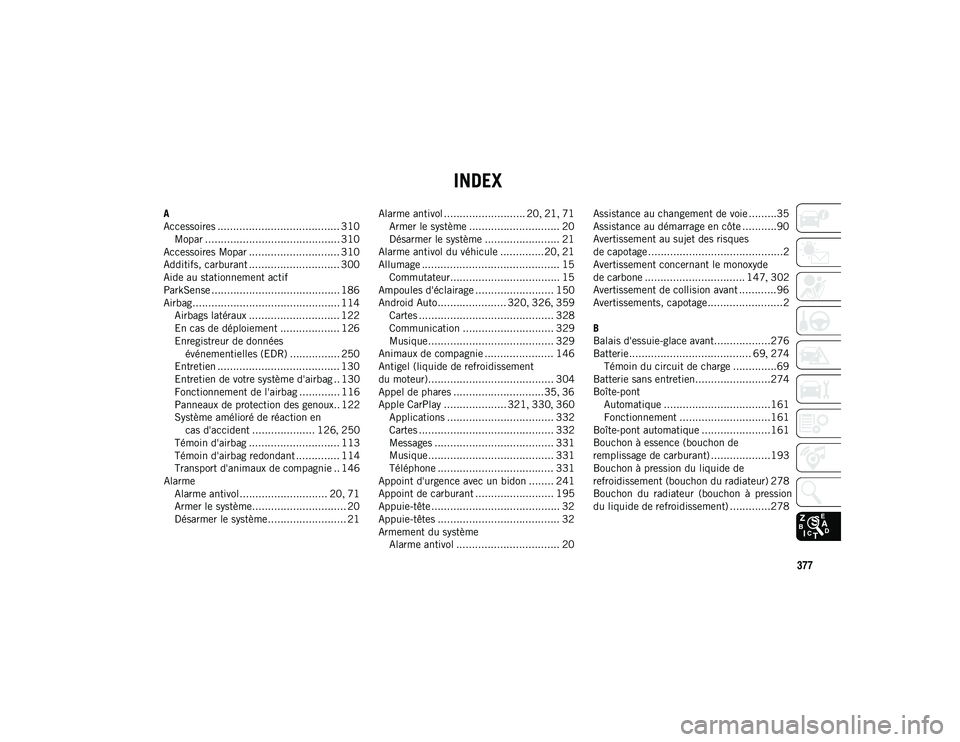
377
INDEX
A
Accessoires ....................................... 310Mopar ........................................... 310
Accessoires Mopar ............................. 310
Additifs, carburant ............................. 300
Aide au stationnement actif
ParkSense ......................................... 186
Airbag............................................... 114 Airbags latéraux ............................. 122En cas de déploiement ................... 126
Enregistreur de données événementielles (EDR) ................ 250
Entretien ....................................... 130
Entretien de votre système d'airbag .. 130
Fonctionnement de l'airbag ............. 116
Panneaux de protection des genoux.. 122
Système amélioré de réaction en cas d'accident .................... 126 , 250
Témoin d'airbag ............................. 113 Témoin d'airbag redondant .............. 114
Transport d'animaux de compagnie .. 146
Alarme Alarme antivol............................ 20 , 71
Armer le système.............................. 20 Désarmer le système......................... 21 Alarme antivol .......................... 20
, 21 , 71
Armer le système ............................. 20
Désarmer le système ........................ 21
Alarme antivol du véhicule ..............20 , 21
Allumage ............................................ 15 Commutateur................................... 15
Ampoules d'éclairage ......................... 150
Android Auto...................... 320 , 326 , 359
Cartes ........................................... 328
Communication ............................. 329
Musique........................................ 329
Animaux de compagnie ...................... 146
Antigel (liquide de refroidissement
du moteur)........................................ 304
Appel de phares .............................35 , 36
Apple CarPlay .................... 321 , 330 , 360
Applications .................................. 332
Cartes ........................................... 332
Messages ...................................... 331
Musique........................................ 331
Téléphone ..................................... 331
Appoint d'urgence avec un bidon ........ 241
Appoint de carburant ......................... 195
Appuie-tête ......................................... 32
Appuie-têtes ....................................... 32
Armement du système Alarme antivol ................................. 20 Assistance au changement de voie .........35
Assistance au démarrage en côte ...........90
Avertissement au sujet des risques
de capotage ...........................................2
Avertissement concernant le monoxyde
de carbone ................................ 147
, 302
Avertissement de collision avant ............96
Avertissements, capotage ........................2
B
Balais d'essuie-glace avant..................276
Batterie ....................................... 69 , 274
Témoin du circuit de charge ..............69
Batterie sans entretien........................274
Boîte-pont Automatique ..................................161
Fonctionnement .............................161
Boîte-pont automatique ......................161
Bouchon à essence (bouchon de
remplissage de carburant) ...................193
Bouchon à pression du liquide de
refroidissement (bouchon du radiateur) 278
Bouchon du radiateur (bouchon à pression
du liquide de refroidissement) .............278
20_MP_UG_FR_EU_t.book Page 377